Mac OS X 10.6.8运行iBooks Author报错怎样办?
一些用户想要使用苹果免费的电子版教科书制作软件iBooks Author制作一些东西,但是却发现自己的Mac OS X 10.6.8 系统在安装好了iBooks Author之后报错。这个问题该怎么解决呢?
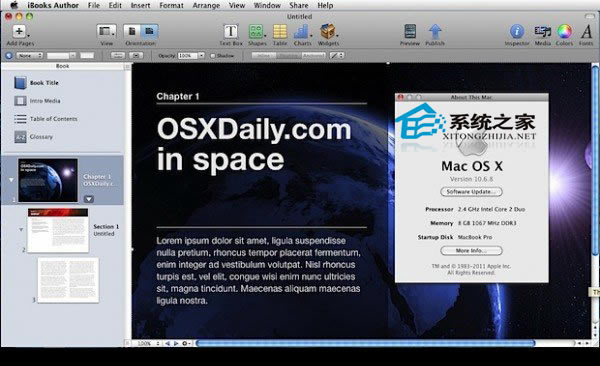
解决方法:
1. 在桌面或者 Finder 中按快捷键 Command+Shift+G,然后在路径栏中填入 /System/Library/CoreServices/,回车;
2. 找到 SystemVersion.plist 这个文件,并且将它拷贝一份到桌面上以做备份;
3. 备份完成之后,启动终端(应用程序——实用工具),并运行如下命令:
sudo nano /System/Library/CoreServices/SystemVersion.plist
4. 将终端界面中打开的文件中的 ProductUserVisibleVersion 和 ProductVersion 的值修改成 10.7.2(原来是10.6.8);
5. 然后按 control+o保存修改;
6. 现在进入 Mac App Store 并下载iBooks Author 应用;
等下载完毕之后,不要直接运行,而是进入“应用程序”文件夹中找到 iBooks Author 应用,然后点右键——显示包内容;
7. 打开”Contents”文件夹,并找到 info.plist 文件,打开这个文件(需要用到编辑器,你可以使用nano编辑器),将其中 LSMinimumSystemVersion 串的值从 10.7.2 修改成 10.6.8,并保存该文件;
8. 在终端中运行 sudo nano /System/Library/CoreServices/SystemVersion.plist,将前面修改成的10.7.2再改成10.6.8,保存。
现在启动 iBooks Author,正常运行。
以上就是在Mac OS X 10.6.8 系统中运行 iBooks Author的方法了,有需要的用户可以在自己的电脑中尝试这些步骤,会给你带来一个惊喜哦。
……